반응형
# Switch L2(2개층) → L3(3개층) 만들기( Multilayer Switch 활용 )
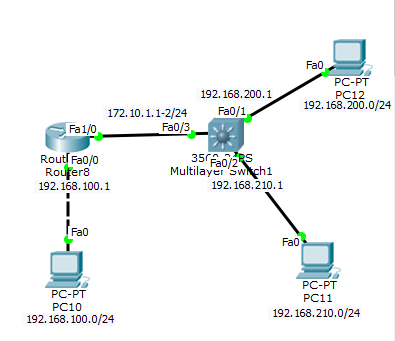
보통 2개층인 스위치(SwitchPort, L2)에서는 MAC주소만 사용하기 때문에 IP연결(L3기능)이 안됩니다.
따라서 스위치를 사용하면서 IP연결을 하려면 3개층인 라우터를 위에 달아주던지 혹은
3개층 기능이 포함된 스위치(Multilayer Switch)를 사용해서 no switchport를 통해 설정을 바꿔줘야 합니다.
(스위치 L2 → L3)
** 라우터는 한대의 컴퓨터만 연결 가능하기 때문에, 여러대를 연결하려면 스위치가 반드시 필요!
SwitchPort => L2 포트 => IP 설정 X
Routed Port => L3 포트 => IP 설정 가능
# 스위치(multilayer switch)
ip routing #라우팅 기능 활성화(L3 port)
#no ip routing # 라우팅 기능 비활성화(L2 port)
int range f0/1 - f0/3 # 범위 잡기
#Switch(config-if)#
no switchport # IP 연결 가능하도록 설정
int f0/1 # IP 설정
ip addr 192.168.200.1 255.255.255.0
no sh
int f0/2
ip addr 192.168.210.1 255.255.255.0
no sh
int f0/3
ip addr 172.10.1.2 255.255.255.0
no sh
ip route 192.168.100.0 255.255.255.0 172.10.1.1 # route 설정
# 라우터(Router)
#Router#
conf t
#Router(config)#
int f0/0 # IP 설정
#Router(config-if)#
ip addr 192.168.100.1 255.255.255.0
no sh
int f1/0
ip addr 172.10.1.1 255.255.255.0
no sh
# Router(config)#
ip route 192.168.200.0 255.255.255.0 172.10.1.2 # route 설정
ip route 192.168.210.0 255.255.255.0 172.10.1.2
# Switch 설정
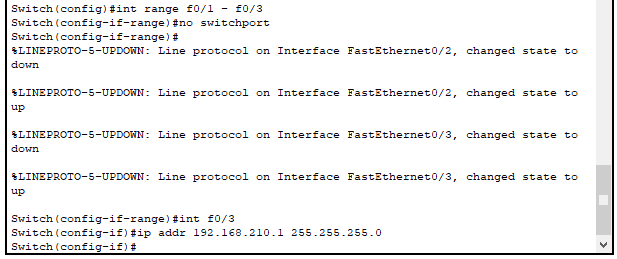
# Route 연결 확인

# 최종 연결 확인

오늘은 일반 Switch 가 아닌 특별한 기능이 있는 Multilayer Switch 를 실습해보았습니다. Multilayer Switch는 L2(2개층)과 L3(3개층)을 둘 다 사용할 수 있는 스위치로 별도의 라우터 없이도 자체 설정 변경만으로 IP 연결이 가능합니다.
기존에 MAC주소로만 통신이 가능한 L2 Switch와는 달리 L3로 변경해서 IP 연결을 진행해보았습니다.
반응형